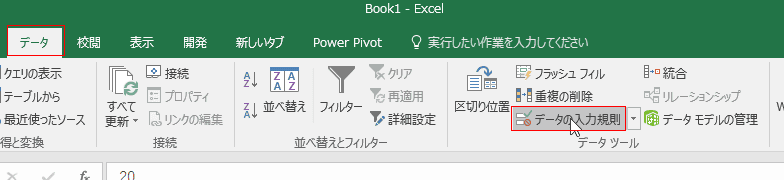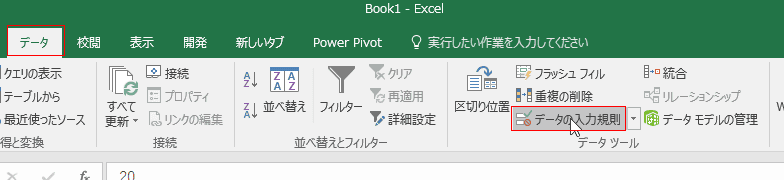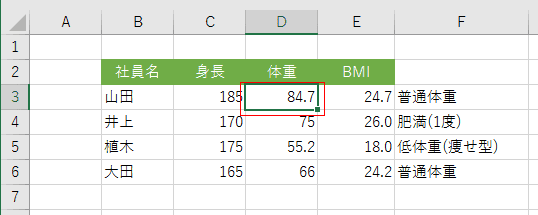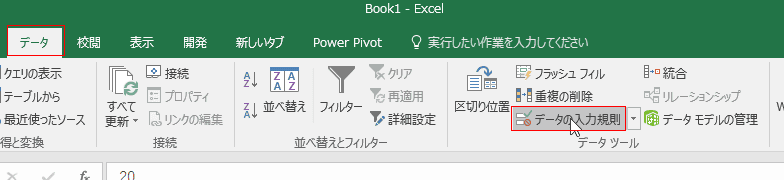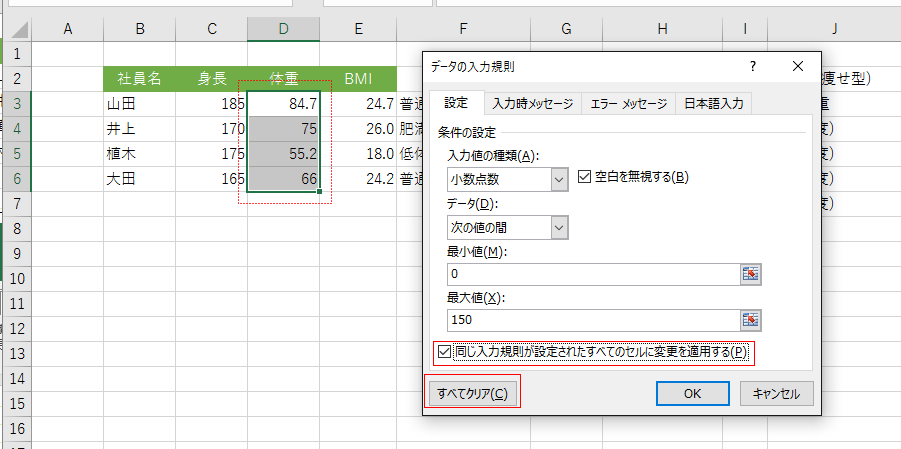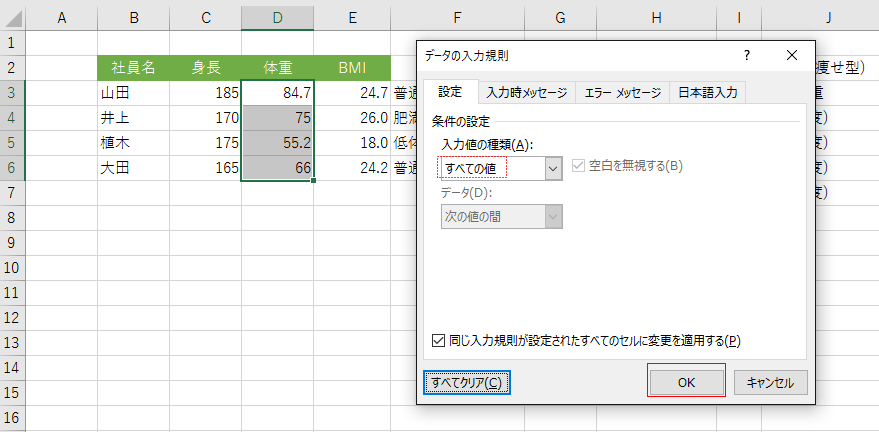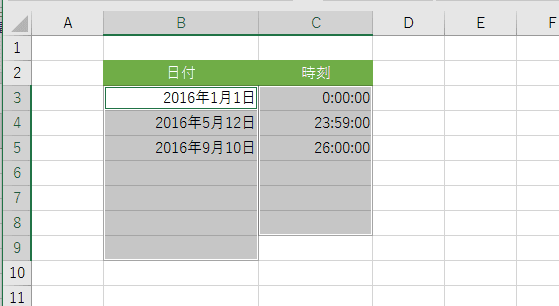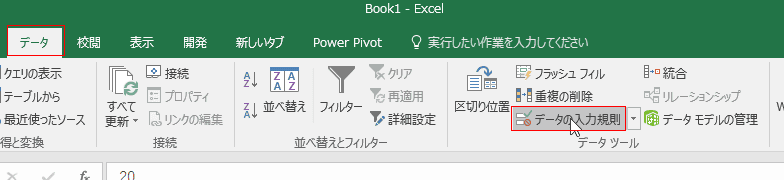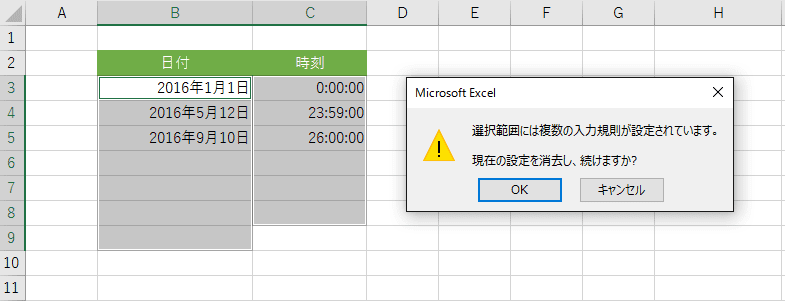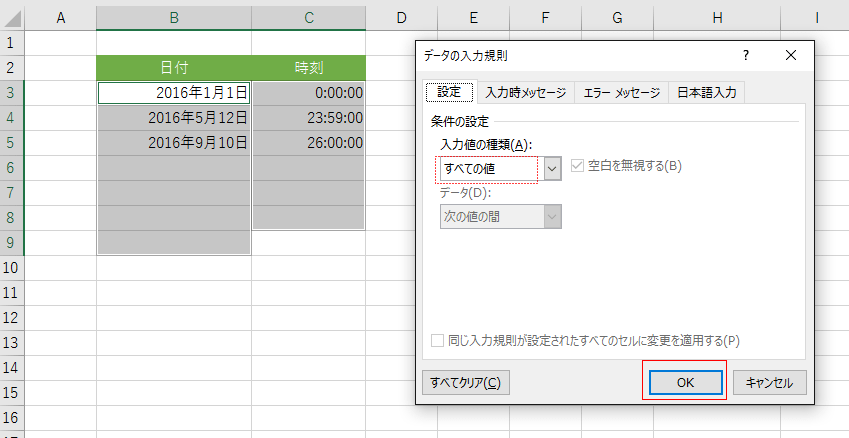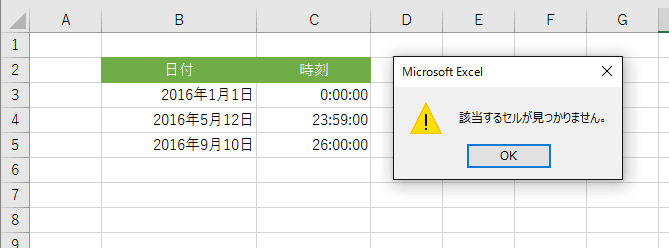- Home »
- Excelの基本操作の目次 »
- 入力規則 »
- データの入力規則を解除・削除する
- シートに入力規則を設定していたけど、必要がなくなった時など入力規則を解除または削除する方法です。
- 入力規則を解除する方法はセル範囲を選択して行う方法とセル1つを選択して行う方法があります。
セル範囲を選択して入力規則を解除(クリア)する方法
- 入力規則が設定されている範囲を選択します。

- [データ]タブのデータツールグループにある[データの入力規則]を実行します。
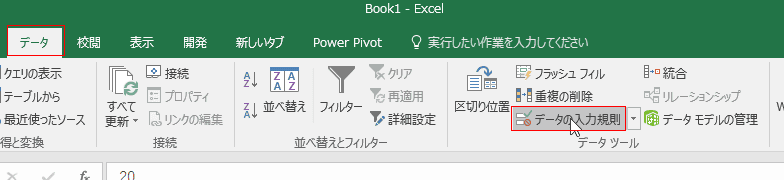
- [すべてクリア]ボタンをクリックします。

セルを選択して、同じ入力規則を解除する方法
- 入力規則が設定されているセルを1つ選択します。
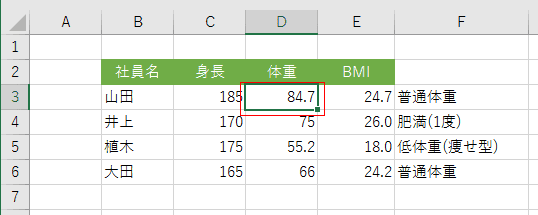
- [データ]タブのデータツールグループにある[データの入力規則]を実行します。
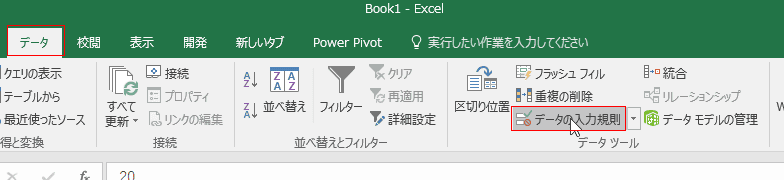
- 「同じ入力規則が設定されてすべてのセルに変更を適用する」のチェックボックスをオンにします。
すると、同じ入力規則が設定されてセルが選択されます。
[すべてクリア]ボタンをクリックします。
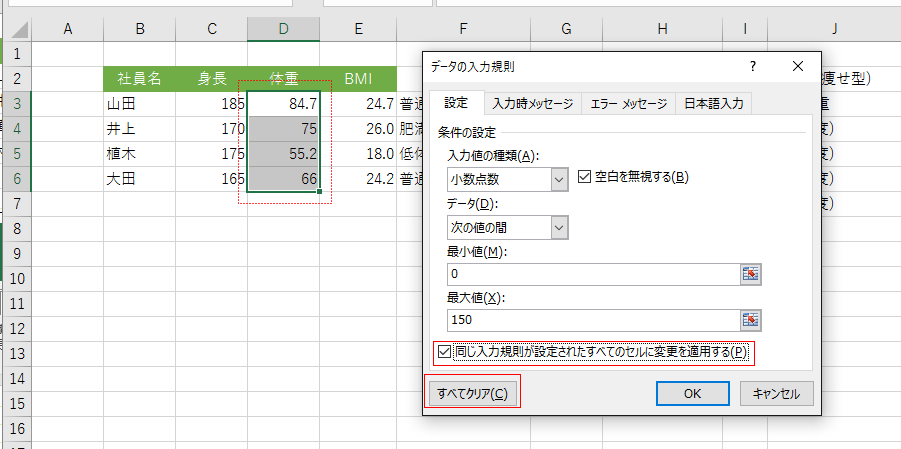
- 入力値の種類が「すべての値」に代わります。[OK]ボタンをクリアすると入力規則が解除されます。
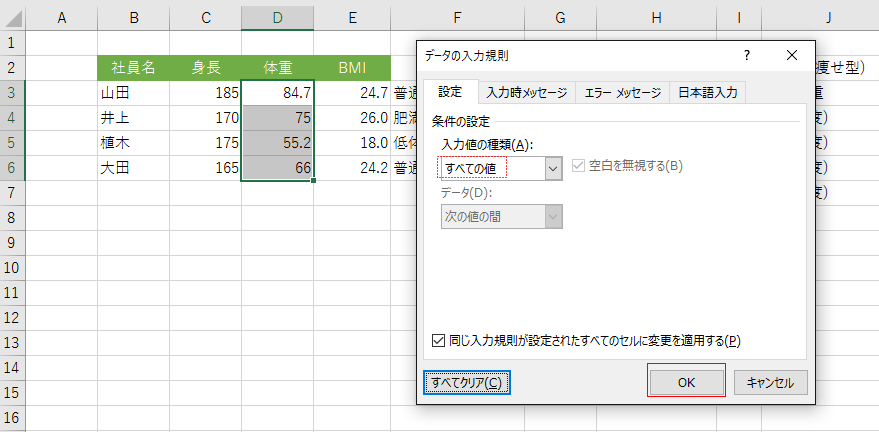
- シートに複数の入力規則が設定されているときや入力規則が入力されているセル範囲を選択しずらいケースがあります。
複数の入力規則を一度に解除する方法です。
- [ホーム]タブの[検索と選択]→[データの入力規則]を選択します。

- 入力規則が設定されているセルが選択されました。
なお、下図のシートには日付と時刻の列に異なる入力規則が設定されています。
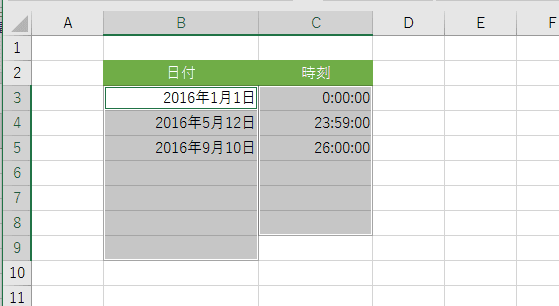
- [データ]タブのデータツールグループにある[データの入力規則]を実行します。
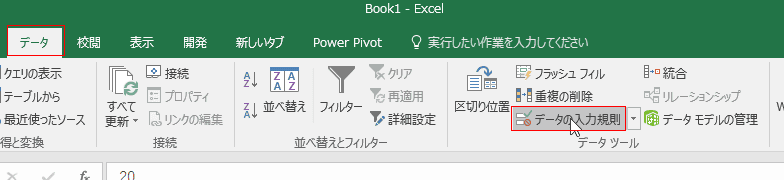
- 「選択範囲には複数の入力規則が設定されています。現在の設定を消去し、続けますか?」と表示されました。
[OK]ボタンをクリックします。
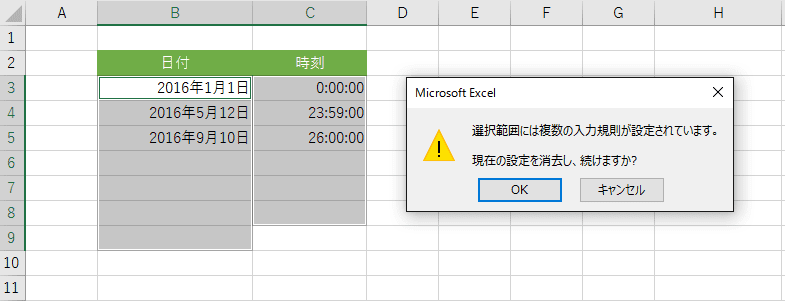
- 入力値の種類が「すべての値」となっているのを確認して、[OK]ボタンをクリックします。
これで、このシートのすべての入力規則が解除(クリア・消去)されます。
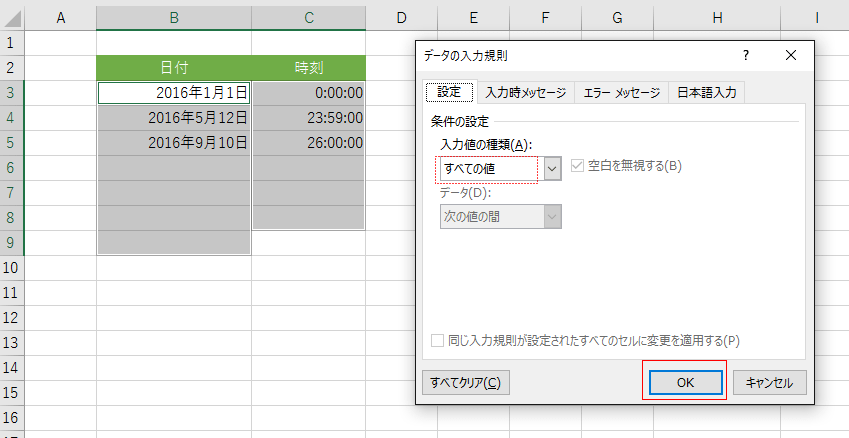
- 念のため、[ホーム]タブの[検索と選択]→[データの入力規則]を選択します。
すると、「該当するセルが見つかりません」と表示されますので、入力規則がすべて解除されたことを確認することができます。
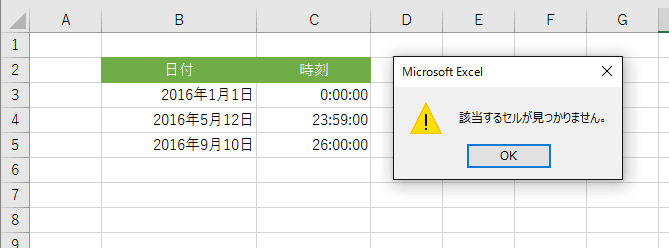
Home|Excelの基本操作の目次|入力規則の共通メニュー|データの入力規則を解除・削除する